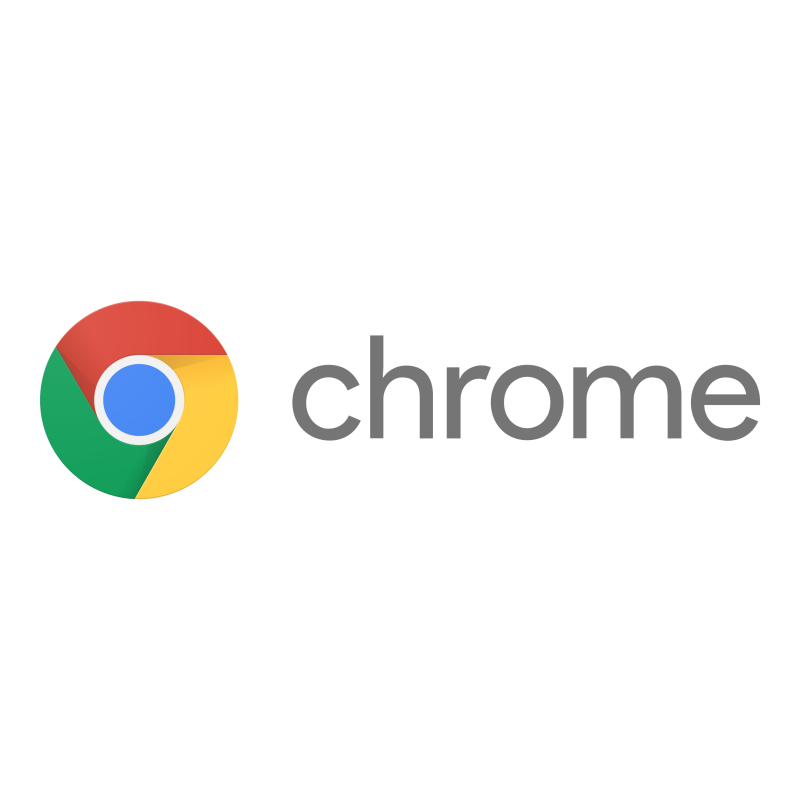-
크롬브라우저 다운로드 및 설치 가이드: 모든 기기에서 빠르게 시작하는 방법
목차
- 크롬브라우저란 무엇인가?
- 크롬의 주요 특징과 장점
- 운영체제별 다운로드 방법
- 설치 후 초기 설정 방법
- 모바일 기기에서의 설치 방법
- 기존 브라우저에서 북마크 및 설정 가져오기
- 크롬 업데이트 및 문제 해결 팁
- 자주 묻는 질문과 실전 활용 팁
1. 크롬브라우저란 무엇인가?
크롬브라우저(Google Chrome)는 구글에서 개발한 웹 브라우저로, 전 세계적으로 가장 많은 사용자를 보유한 브라우저입니다. 웹페이지 로딩 속도가 빠르고 사용자 인터페이스가 간단하며, 확장 프로그램을 통해 다양한 기능을 추가할 수 있어 개인 사용자부터 개발자까지 폭넓게 활용되고 있습니다.
Windows, macOS, Linux, Android, iOS 등 거의 모든 운영체제에서 사용할 수 있으며, 구글 계정과 연동하면 즐겨찾기, 비밀번호, 방문기록 등을 동기화할 수 있습니다.
https://www.google.com/intl/ko_kr/chrome/
2. 크롬의 주요 특징과 장점
크롬이 전 세계 사용자들에게 선택받는 이유는 다음과 같은 장점 때문입니다:
- 빠른 속도: 웹페이지 로딩과 실행 속도가 매우 빠름
- 간편한 UI: 불필요한 기능 없이 깔끔한 디자인
- 강력한 보안: 악성 사이트 차단 및 자동 보안 업데이트
- 확장성: 수천 개의 확장 프로그램 제공
- 구글 계정 연동: 여러 기기에서 동일한 사용자 환경 제공
- 자주 사용하는 기능들 자동화: 번역, 자동완성, 다크모드 등 지원
3. 운영체제별 다운로드 방법
크롬브라우저는 각 운영체제에 맞춰 최적화된 설치 파일을 제공합니다. 아래는 OS별 설치 방법입니다:
Windows:
- 크롬 설치 페이지에 접속
- ‘Chrome 다운로드’ 버튼 클릭
- 설치 프로그램(.exe) 다운로드 후 실행
- 자동 설치 후 바탕화면에 아이콘 생성
macOS:
- ‘Chrome 다운로드’ 후 .dmg 파일 실행
- 응용 프로그램 폴더로 드래그하여 설치
Linux:
- Ubuntu: .deb 패키지 다운로드 후 터미널에서 설치
- Fedora: .rpm 패키지 이용
모든 버전은 공식 설치 프로그램을 통해 자동으로 최신 버전이 유지됩니다.
4. 설치 후 초기 설정 방법
크롬 설치가 완료되면 다음의 초기 설정을 통해 사용 환경을 최적화할 수 있습니다:
- 구글 계정 로그인: 설정 메뉴 → ‘Chrome에 로그인’ 클릭
- 동기화 설정: 북마크, 비밀번호, 방문기록 등 선택적으로 동기화
- 시작 페이지 지정: 새 탭, 특정 사이트, 마지막 세션 선택 가능
- 즐겨찾기 바 활성화: 자주 사용하는 사이트를 툴바에 고정
- 검색 엔진 설정: 기본 검색 엔진 변경 가능(예: 네이버, 구글 등)
초기 설정은 이후에도 설정 메뉴에서 언제든지 변경할 수 있습니다.
5. 모바일 기기에서의 설치 방법
크롬은 스마트폰과 태블릿에서도 사용할 수 있습니다. Android와 iOS 모두 지원하며 설치 방법은 아래와 같습니다:
Android:
- Google Play 스토어 접속
- ‘Chrome’ 검색 후 다운로드 및 설치
- 앱 실행 후 구글 계정 로그인
iOS (iPhone/iPad):
- App Store에서 ‘Chrome’ 검색
- 앱 다운로드 후 설치
- 기본 브라우저 설정도 가능 (iOS 14 이상)
모바일에서도 데스크탑과 동일한 구글 계정으로 로그인하면 북마크와 기록이 자동으로 연동됩니다.
6. 기존 브라우저에서 북마크 및 설정 가져오기
기존에 사용하던 인터넷 익스플로러, 엣지, 파이어폭스 등의 브라우저에서 데이터를 가져오는 기능도 제공합니다:
- 설정 → 북마크 및 설정 가져오기
- 가져올 브라우저 선택
- 북마크, 저장된 비밀번호, 방문 기록 등 항목 선택
- ‘가져오기’ 버튼 클릭으로 완료
이 기능을 사용하면 기존 환경을 그대로 유지하면서 크롬으로 전환이 가능하므로 사용자 경험의 연속성이 보장됩니다.
7. 크롬 업데이트 및 문제 해결 팁
크롬은 자동으로 업데이트되지만, 수동으로 확인할 수도 있습니다:
- 우측 상단 점 3개 → ‘도움말’ → ‘Chrome 정보’
- 최신 버전이 아닌 경우 자동으로 업데이트 진행
문제 해결 팁:
- 크롬이 느릴 경우: 캐시 및 쿠키 삭제
- 사이트 접속 오류: 확장 프로그램 비활성화 후 재시도
- 브라우저 멈춤 현상: ‘크롬 초기화’ 또는 재설치
8. 자주 묻는 질문과 실전 활용 팁
Q1. 크롬은 무료인가요?
A1. 네, 개인 및 기업 모두 무료로 사용할 수 있습니다.Q2. 확장 프로그램은 어디서 설치하나요?
A2. ‘Chrome 웹 스토어’를 통해 확장 프로그램을 검색하고 설치할 수 있습니다.Q3. 크롬을 기본 브라우저로 설정하려면?
A3. 설정 → 기본 브라우저 → ‘기본으로 설정’ 클릭으로 지정할 수 있습니다.활용 팁: 자주 방문하는 웹사이트는 ‘바로가기 만들기’ 기능으로 바탕화면 아이콘으로 만들어 빠르게 접속하고, 유튜브·Gmail·문서도구 등의 구글 서비스는 확장 프로그램으로 설치해 더 빠르게 사용할 수 있습니다.